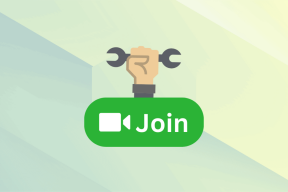Slik ser du Discord-servere du forlot – TechCult
Miscellanea / / May 06, 2023
Som en annen Discord-bruker antar vi at du har vært medlem av flere servere tidligere. Bare en nysgjerrig tanke, har du noen gang lurt på de du forlot eller ble fjernet fra? Uansett, vi forstår at du er her for å bekrefte om du kan søke og sjekke serverloggen din. Lurer ikke på mer, og la oss svare på spørsmålet ditt om hvordan du kan se Discord-serverne du har igjen.
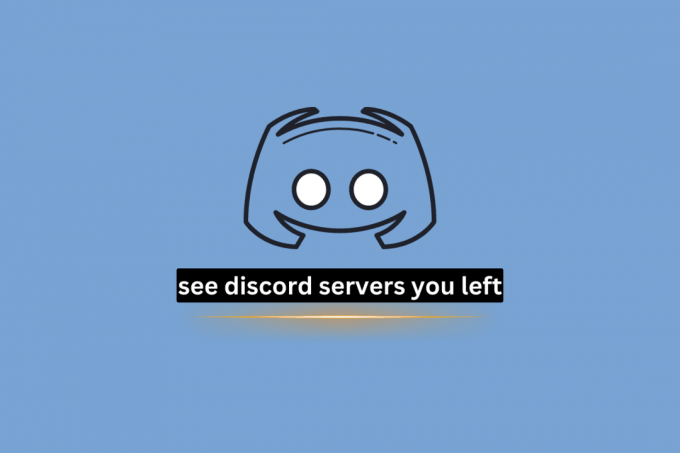
Innholdsfortegnelse
Hvordan se Discord-servere du forlot
Ordboken definerer Discord som uenighet. Imidlertid er det kanskje ikke den eneste grunnen til at brukere forlater en server. Personlig, profesjonell eller hva som er grunnen til at du ikke lenger er en del av serveren, vi er her for å hjelpe deg med å se historien deres på nytt.
Raskt svar
Du må plassere forespørselen om datapakken din på Discord. Følg disse instruksjonene:
1. Klikk på Personvern&Sikkerhet i Discord-innstillinger.
2. Klikk på Be om data og følg instruksjonene på skjermen.
Kan du søke i Discord Server History?
Ja, kan du søke i Discord-serverloggen. I følge Discords personvernregler, lagrer de loggen til servere du har sluttet deg til og beholder den så lenge kontoen er aktiv og så lenge de trenger den. Men når du forlater eller blir fjernet fra en server, kan du også miste tilgangen til chatloggen. I slike tilfeller, hvis du ikke bryr deg om chat-historikken, men bare vil vite serverne du har sluttet deg til og forlatt tidligere, kan du kanskje få tilgang til den.
Metode 1: Skaff gamle invitasjonslenker
Hvis du vil vite om serverne du forlot tidligere, kan du ta en titt rundt og se om du beholder invitasjonskoblingene til serveren. Dessuten, hvis du ble invitert av en venn, sjekk chat-loggen eller be dem sende på nytt. Hvis du forlot en offentlig server til en bestemt skaper eller organisasjon, se etter deres offisielle sider eller sosiale medier. I slike tilfeller kan du kanskje bli med på disse Discord-serverne igjen.
Metode 2: Be om data
Som vi sa, beholder og lagrer Discord noen av dataene dine i henhold til deres krav. Så du kan sende en forespørsel om dataene dine på plattformen, inkludert kontoinformasjon, aktiviteter og Discord-servere du forlot. Vær imidlertid oppmerksom på at:
- Du kan ikke be om data mens en annen forespørsel venter.
- Det kan ta opptil 30 dager før du får pakken på e-post.
- Dataene vil bli sendt til e-postadressen du har oppgitt. Når du er bedt om det, kan du ikke endre det.
- I tilfelle du sletter kontoen din før du mottar dataene, vil forespørselen bli kansellert.
Følg trinnene for å be om data på Discord:
1. Åpen Uenighet og klikk deretter på tannhjulikon for å gå til Innstillinger.
2. Klikk på Personvern&Sikkerhet og klikk deretter på Be om data under Be om alle mine data.
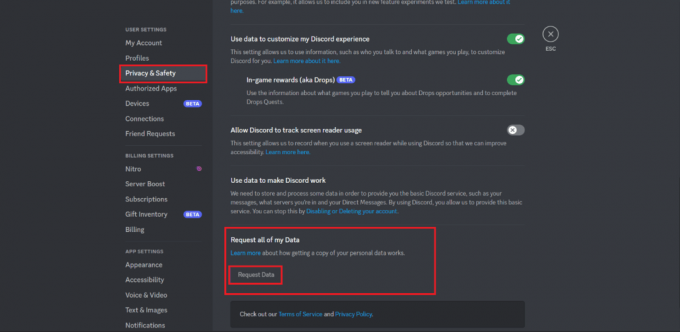
3. Følg instruksjoner på skjermen og vent til dataene er sendt til e-posten din.
4. Last ned e-posten og sjekk hvis du kan se Discord-serverhistorikken til de du har igjen.
Les også: Discord kommandoliste
Metode 3: Bruk Discord hjelpeside
Hvis det ikke fungerer for deg, kan du bruke Discord-hjelpesiden og registrere en klage. De vil hjelpe deg med serverhistorikken.
1. Start Discord-støtte side.
2. Klikk på hjelpeknapp nederst i venstre hjørne.
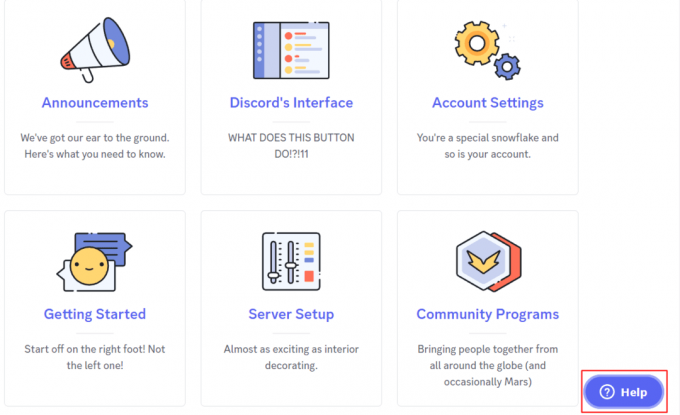
3. Beskriv problemet ditt og følg instruksjonene fra teamet deres.
Anbefalt: 19 beste gratis Discord stemmeveksler
Vi håper at du kunne følge guiden vår se Discord-servere du forlot. For flere spørsmål eller forslag, slipp en kommentar til oss i boksen nedenfor.
Henry er en erfaren teknologiskribent med en lidenskap for å gjøre komplekse teknologiemner tilgjengelige for hverdagslesere. Med over ti års erfaring i teknologibransjen, har Henry blitt en pålitelig kilde til informasjon for sine lesere.